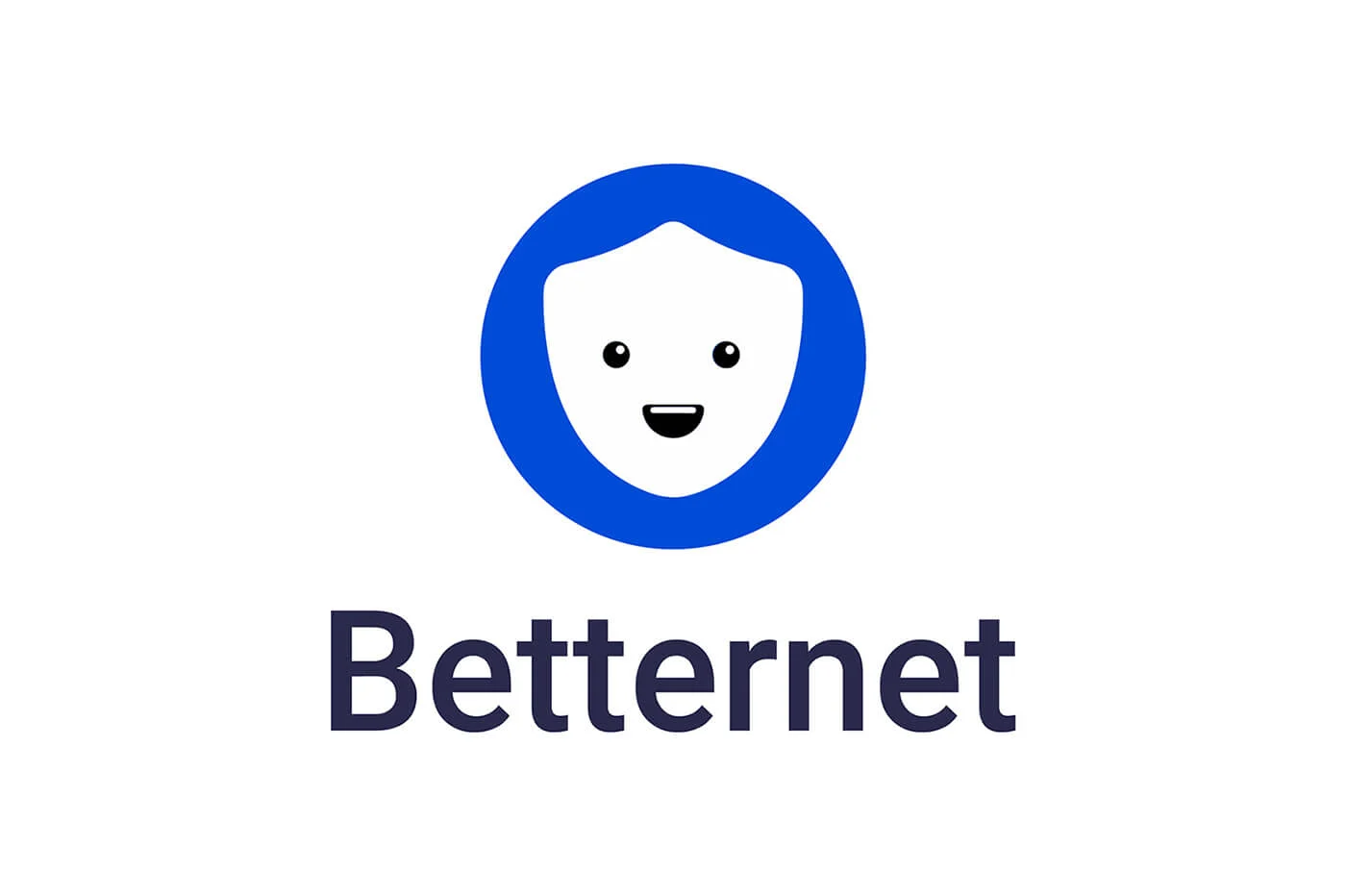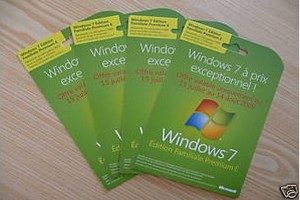向iOS 13的過渡是iPhone從許多新功能中受益的機會。除了出現黑暗主題,新的智能充電系統或快速路徑鍵盤之外,您可以通過將手指拖到鍵盤上快速輸入文本,iOS 13還在iPhone Web瀏覽器Safari上開設了幾個功能。
1。迅速更改網站的偏好
Safari版本iOS 13當您諮詢網站時,很大程度上簡化了對偏好的訪問。如果有必要通過共享表,或轉到設置以修改某些Safari首選項,則可以快速訪問某些元素。
現在,按地址欄中URL左側的AA圖標已經足以部署優先面板。

第一個提供的內容允許您修改頁面中的縮放級別。按小a以減少變焦,並大大增加它。 Safari自動指示應用的縮放級別。

顯示讀者的第二個選項允許您在一個稍微擁擠的網頁上使用讀取器模式。然後在空白頁(如果使用iOS 13的深色主題)中重新格式化內容(文本和圖像),以提高可讀性。

激活後,讀取器模式為您選擇背景顏色,大小和所用字體的類型。那你必須按隱藏讀者出去。

為了最大化頁面的顯示空間,Safari現在提供隱藏工具欄在導航期間。您必須再次觸摸它才能重新出現。

雖然有必要去將其放在Safari共享表的深處,但顯示計算機版本現在,站點更容易訪問。
在配置為顯示默認移動版本的站點上,點擊此選項將允許您在其計算機版本中顯示該網站。以同樣的方式,要返回網站的移動版本,請選擇該選項移動版。

Safari偏好面板還可以使您可以管理內容阻滯劑,而無需探索iOS設置,當使用的阻滯劑不允許正確的網站內容時,實用。
最後,Safari現在可以記錄您定期諮詢網站的偏好。
在網站設置,您可以定義是否希望看到計算機版本,如果要自動使用讀取器,並且默認情況下必須激活阻止器,是否必須激活。
您還可以直接從該組件直接使用某些iPhone功能來管理網站授予的所有授權。

2。更輕鬆地共享內容
iOS上的共享選項已經看到它們的界面已完全重新設計。 Safari也是這種情況,它會自動顯示您交換消息或電子郵件的最新聯繫人。訪問該按鈕以復製網站的URL也將簡化。
Safari在其iOS 13版本中還允許您選擇用於上游的共享格式。
通過提及選項現在顯示在共享表的頂部,您現在可以選擇要使用的共享格式。默認情況下,Safari將共享網站的URL。但是,您也可以選擇在頁面上生成PDF,讀者的PDF或網頁存檔。

3。使用下載經理
很長一段時間以來,iOS中真正的下載經理的出現。當您在Safari中下載文件時,下載管理器的訪問按鈕出現在URL的右側。從您的會話中的所有下載都將分組在一起。

在顯示放大鏡的圖標上的點擊可以打開存在的下載目錄文件,iOS文件管理器。重要的一點是,文件現在知道如何滑動壓縮文件。
如果默認選擇的下載備份目錄不適合您,則iOS 13允許您對其進行修改。為此,打開設定,輸入不野生動物園然後,在下載,選擇錄音目錄。
您也可以從此菜單中管理Safari中下載列表的刪除。

4。編程自動標籤閉合
如果您是打開標籤的人之一而沒有關閉它們,那麼iOS 13可以幫助您結束這種壞習慣。 Safari現在能夠在定義期間自動關閉打開選項卡。
要查找此參數,請打開設定然後去野生動物園。在專門的部分選項卡,輸入菜單爬上標籤並選擇希望關閉選項卡的持續時間。

5。選擇上傳圖像的大小
當您必須將一個或多個圖像上傳到網站時,Safari現在為您提供選擇要發送的圖像大小的可能性。選擇要發送的圖像後,按選擇圖像的大小,在屏幕的底部。

默認情況下,iOS以全尺寸發送您的圖像,但也可以將它們以大,中或小的方式發送。